<font>Вам понадобится скачать следующие приложения:</font>Android Auto версии 3.8.584564 CarStream версии 2.0 AA Mirror AA_Phenotype_Patcher_0.7 http://bit.ly/AA-Phenotype-Patcher-0-7
Популярные Статьи
Не покупайте RCD 330 Plus! Пока не прочтете это!
Часто задаваемые вопросы по штатной магнитоле RCD 330 Plus:1. Будет ли работать 8ми кнопочный руль на моделях Passat B6, Golf 5 и других до 2008 модельного года? Штатно не будет, но есть бюджетное р..09.12.2017
В чем феномен штатных магнитол RCD 330 Plus?
Каждый автолюбитель рано или поздно задумывается о замене головного устройства своего автомобиля на более современный или функциональный экземпляр. Причины могут быть разные, в случае покупки новог..21.08.2017
Что такое Android Auto и так ли оно хорошо?
Давайте посмотрим как Google Android Auto может изменить информационную систему автомобиля для водителя.Android Auto – это продукт Google для автомобильной информационно-развлекательной системы — эт..15.02.2018
Как запустить Яндекс Навигатор на RCD 330?
Как запустить Яндекс Навигатор на RCD 330?Наверняка многим из вас не хватает популярного Яндекс Навигатора в вашей магнитоле RCD 330 Plus.Ко всеобщей радости теперь запуск этой навигации и вообще любы..15.02.2018
Приветствую всех пришедших, почитать немного на досуге.
Спешу поделиться небольшим лайфхаком о том, как на штатной голове смотреть YouTube, сёрфить интернет, зеркалить приложения и (надеюсь) многое другое.
Данная публикация будет ориентирована на пользователей Android устройств. Но не стоит огорчаться владельцам iPhone, для Apple CarPlay тоже есть решение. Просто на iOS реализация связана с Jailbreak, но об этом поговорим в отдельной записи.
(Всё, что Вы делаете – Вы делаете на свой страх и риск. Данная инструкция носит исключительно ознакомительный характер)
Какие действия необходимо выполнить:
К сожалению, все необходимые приложения нам придётся устанавливать не из Play Маркета. Для этого, в Вашем устройстве, нужно дать соответствующие разрешения на их установку из сторонних источников.
Берём телефон, идём в Настройки >> Безопасность >> Неизвестные источники – ВКЛ
Далее проделываем похожую процедуру в приложении Android Auto(то что в телефоне).
Включаем режим разработчика в Android Auto.
Идём в приложение >> открываем боковое меню >> О приложении >> тапаем несколько раз на надпись «Об Android Auto», пока не активируется режим разработчика.
После этого открываем меню в правом верхнем углу >> заходим в пункт «Для разработчиков» >> прокручиваем вниз и ставим галочку «Неизвестные источники»
Подготовка смартфона завершена.
Качаем необходимые приложения из списка, на выбор. И устанавливаем в смарфон:
(Список будет пополнятся)
Читайте также: Замена подрулевого шлейфа ниссан теана j31
(Если не удаётся скачать в приложении DRIVE2.RU, то открывайте в браузере на телефоне или на ПК)
Для запуска этих приложений в автомобиле Вам нужно подключить смартфон через USB кабель, открыть Android Auto на экране ШГУ и нажать на иконку в правом нижнем углу
Вы увидите список совместимых приложений, соответственно выбираете нужное и запускаете.
Хорошие новости для всех владельцев Android Auto устройств, которые хотели бы на своих автомобильных магнитолах не только слушать музыку, но и смотреть клипы и прочие видео ролики из YouTube.Теперь у них есть возможность делать это с помощью приложения с красноречивым наименованием YouTubeAuto от независимого разработчика Kiran Kumar.
Приложение отсутствует в Google Play Маркет и если вы хотите воспользоваться им, вам нужно будет скачать его в виде APK файла с официального сайта разработчика (ссылку на него вы найдете в конце материала).
Затем вам нужно будет установить приложение на своем смартфоне, не забыв при этом включить в меню его основных настроек, раздел «Безопасность» возможность установки приложений из неизвестных источников.
Запустив YouTubeAuto вы увидите, что с его помощью можно смотреть ролики в YouTube, искать их и отправлять на автомагнитолу с помощью кнопки «Send To Car», расположенной на верхней панели инструментов этого приложения.
А вот чтобы получить возможность смотреть с помощью YouTubeAuto видеоролики на автомагнитоле, вам нужно будет:
1. Запустить на смартфоне приложение Android Auto, открыть его главное меню и выбрать пункт «О приложении».
2. В открывшемся окне нажимать на надпись «Об Android Auto» до тех пор, пока в нижней части экрана не появится всплывающее сообщение о том, что вы включили в нем режим разработчика.
Читайте также: Накладка на багажник солярис
3. Нажмите на кнопку в виде вертикального троеточия и в открывшемся меню выберите пункт «Для разработчиков»
4. В самом низу открывшегося списка опций поставьте отметку напротив пункта «Неизвестные источники»
5. Подключите смартфон к автомагнитоле
Все, теперь вы можете запустить YouTube Auto на своем автомобильном головном устройстве и смотреть на его экране видео из YouTube.
Доброго времени суток! Прекрасной новостью для всех владельцев Android Auto стало то, что теперь можно слушать не только музыку в своем автомобиле, но и смотреть любимые видео ролики, клипы и фильмы из видео хостинга Ютуб. Всё это возможно благодаря приложению YouTubeAuto. Но к сожалению в Google Play Маркет этого приложения нет и скачать его можно только в виде APK файла с официального сайта разработчика. Затем для установки приложения на своем смартфоне необходимо в меню настроек смартфона в разделе «Безопасность» поставить галочку на разрешении установки приложений из неизвестных источников. После установки на своем смартфоне запускаем YouTubeAuto и видим, что мы можем смотреть видео на YouTube, а также отправлять их на магнитолу автомобиля с помощью кнопки «Send To Car», которая расположена на верхней панели инструментов приложения. А чтобы можно было просматривать с YouTubeAuto видео в автомобиле, нам необходимо сделать следующие:
1. Запускаем на своем смартфоне Android Auto, открываем главное меню приложения и выбираем «О приложении».
2. Затем в открывшемся окне необходимо нажимать на «Об Android Auto» пока в нижней части экрана не появится сообщение о том, что вы включили режим разработчика.
3. После чего нужно нажать на кнопку в виде вертикального троеточия и в появившемся меню выбрать «Для разработчиков»
Читайте также: Сколько стоит нулевое то
4. В самом низу появившегося списка опций нужно поставить отметку напротив пункта «Неизвестные источники»
5. После всех этих операций подключайте смартфон к магнитоле автомобиля.
Теперь мы можем запустить YouTube Auto на автомагнитоле и смотреть на ней видео из YouTube.
Хотя YouTube Music еще не настолько развита как Google Play Music, в Android Police заметили, что в версии 3.03 появилось очень важное дополнение: поддержка Android Auto.
Если вы уже используете YouTube Music, вы увидите ее виджет на главном экране Android Auto. В противном случае вам нужно будет нажать на значок наушников в правом нижнем углу и выбрать “YouTube Music” из списка.
Главное меню YouTube Music содержит четыре параметра: “Микстейп”, “Рекомендовано”, “История” и “Библиотека”. В Android Police отметили, что существует пятая опция для загрузок, но у нас ее не было, скорее всего потому что у нас ничего не загружено в основном приложении YouTube Music.
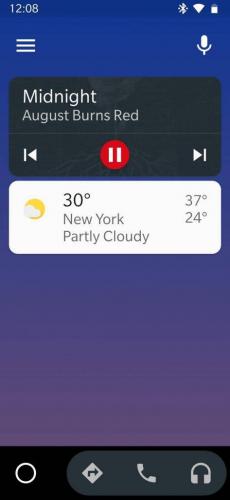
Там также имеется подменю, которое включает в себя больше функций, по сравнению с обычным приложением YouTube Music. У нас там были различные подборки, включая “Прилив энергии”, “Всегда актуальные” и “Ваше любимое”. Android Police узнали, что подборки в этом меню могут меняться в зависимости от ваших предпочтений.
Впрочем, эти опции не так важны. На экране “Сейчас исполняется” вам нужно нажать на значок стрелки в верхнем левом углу, чтобы перейти в подменю, а затем нажать на значок гамбургера, чтобы перейти в главное меню. Чтобы вернуться к экрану “Сейчас исполняется”, вам нужно нажать на красную кнопку в правом нижнем углу экрана.
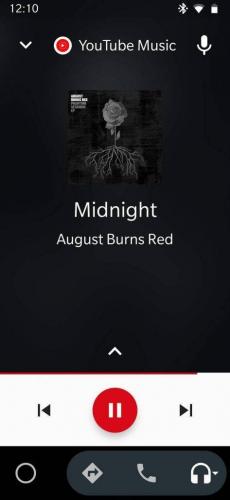
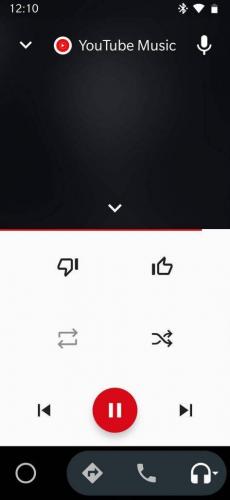
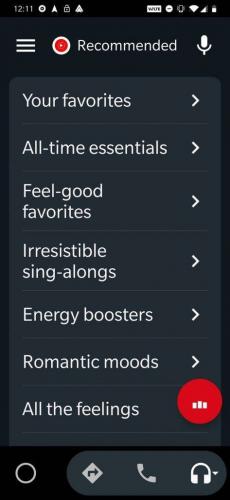
Однако сам экран “Сейчас исполняется” очень прост. Основными тремя элементами управления являются кнопка перемотки назад, воспроизведение/пауза и быстрая перемотка вперед. Свайп вверх от середины экрана показывает дополнительные элементы “дизлайк”, “лайк”, “повтор” и “перемешать”. Вы не можете пропустить песню, а также перематывать назад или вперед – две кнопки ведут только к началу текущей или следующей песни.
В целом, мы рады видеть поддержку YouTube Music в Android Auto. Вам понадобится приложение версии 3.03 для воспроизведения музыки на Android Auto. Если у вас его еще нет, наберитесь терпения – обновление постепенно доходит до всех устройств.
Используемые источники:
- https://vagtuner.ru/stati/android-avto-youtube-jandeks-dlja-rcd-330-obnovlenie
- https://autobryansk.info/kak-ustanovit-jutub-v-android-avto.html
- https://oshibka-reshenie.ru/youtube-music-android-auto



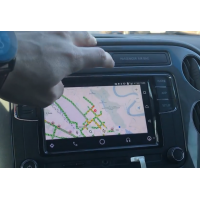


 Как отремонтировать и отрегулировать карбюратор К151
Как отремонтировать и отрегулировать карбюратор К151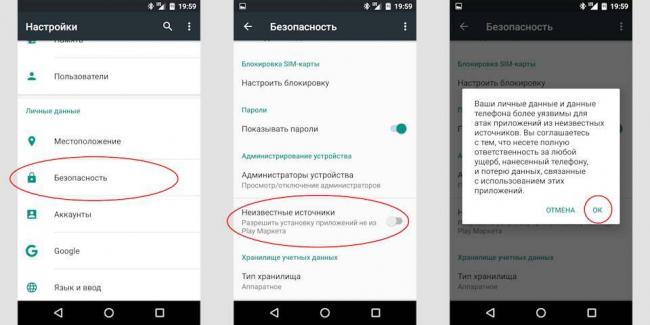
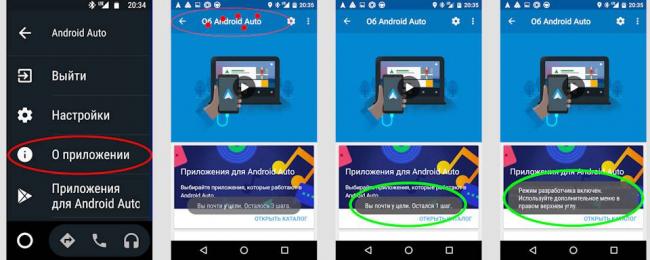
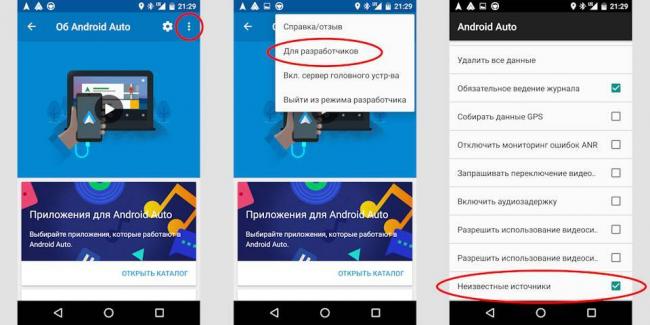
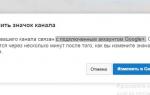 Как создать канал на YouTube: простая инструкция для новичка
Как создать канал на YouTube: простая инструкция для новичка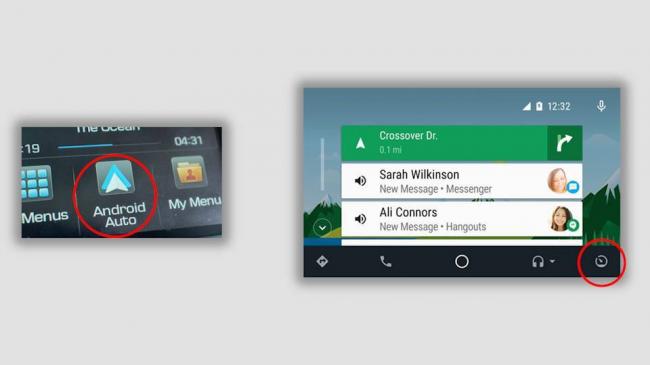

 YouTube Детям (YouTube Kids). Как включить только разрешённый контент.
YouTube Детям (YouTube Kids). Как включить только разрешённый контент.


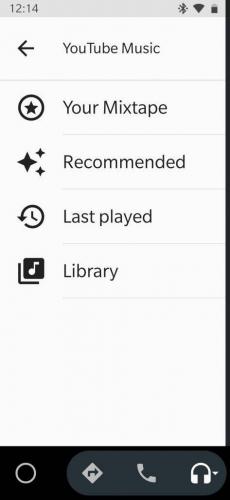



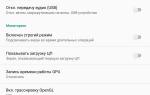 Как найти разработчика для работы над проектом
Как найти разработчика для работы над проектом Что делать если слетала система андроид на смартфоне?
Что делать если слетала система андроид на смартфоне? Google Play Music: что это такое, как установить на телефон и залить свою музыку в облако?
Google Play Music: что это такое, как установить на телефон и залить свою музыку в облако? Как смотреть Ютуб на телевизоре?
Как смотреть Ютуб на телевизоре?